- Autor Abigail Brown [email protected].
- Public 2024-01-07 19:05.
- Ostatnio zmodyfikowany 2025-04-28 17:17.
Co warto wiedzieć
- Eksportuj jako PDF, wybierając PDF w oknie dialogowym drukowania w dowolnym programie.
- Zapisz obraz jako plik PDF w przeglądarce, Zdjęciach Google lub Dysku Google.
- Eksportuj obraz do PDF z aplikacji graficznej.
Oto jak zapisać obraz jako plik PDF przy użyciu różnych metod, w tym wbudowanych drukarek Windows i Mac, grafiki Google, funkcji drukowania iOS i Android oraz przeglądarki internetowej.
Wybierz typ konwersji
Istnieją dwa sposoby na zapisanie obrazu i przekonwertowanie go na plik PDF, dzięki czemu można go wydrukować lub udostępnić:
- Drukuj do PDF: Drukowanie obrazu do PDF jest szybsze niż używanie narzędzia do konwersji PDF, ponieważ większość komputerów ma taką możliwość. Wbudowana drukarka PDF działa z dowolną aplikacją na komputerze, od przeglądarki obrazów po przeglądarkę internetową. Jest to najłatwiejsza metoda, ponieważ jest wymieniona jako zainstalowana drukarka w dowolnej aplikacji na komputerze. Aby przekonwertować obraz do formatu PDF, wybierz opcję drukarki PDF zamiast zwykłej drukarki i utwórz nowy plik PDF.
- Eksportuj do PDF: Niektóre aplikacje graficzne, takie jak Adobe Photoshop, mają opcję eksportu do PDF, która działa jak drukowanie do PDF. Gdy będziesz gotowy do konwersji obrazu, wybierz opcję zapisywania PDF i gotowe.
Użyj wbudowanej drukarki PDF w systemie Windows
Ta metoda działa z dowolną aplikacją na komputerze z systemem Windows.
-
Otwórz obraz na swoim komputerze.

Image -
Wybierz ikonę Drukuj lub naciśnij Ctrl+ P.

Image -
W menu rozwijanym Drukarka wybierz Microsoft Print to PDF.

Image -
Wybierz dowolne opcje drukowania, ale domyślne są w porządku.

Image -
Wybierz Drukuj.

Image -
Wybierz nazwę pliku dla nowego pliku PDF i wybierz Zapisz.

Image
Jak zapisać obrazy Google jako PDF
Korzystając z Google Chrome, możesz zapisać dowolne zdjęcie jako plik PDF.
-
Otwórz obraz w Chrome i naciśnij Ctrl+ P lub przejdź do menu (trzy poziomo ułożone kropki) i wybierz Drukuj.

Image -
Wybierz menu rozwijane Destination i wybierz Zapisz jako PDF.

Image -
Wybierz Zapisz.

Image -
Wybierz nazwę nowego pliku PDF i wybierz Zapisz.

Image
Konwertuj obraz na PDF w Mozilla Firefox
Musisz najpierw pobrać i zainstalować dodatek do drukowania PDF w przeglądarce Firefox, zanim będziesz mógł drukować do pliku PDF, np. Drukuj do PDF, Zapisz jako PDF lub PDF Mage. Instrukcje konwersji obrazu mogą się nieznacznie różnić w zależności od wybranego dodatku, ale te dodatki zazwyczaj działają w następujący sposób:
-
Po zainstalowaniu dodatku otwórz obraz w Firefoksie.

Image -
Kliknij ikonę dodatku na pasku menu. W tym przykładzie zastosowano dodatek Print to PDF.

Image -
Wybierz, gdzie zapisać plik PDF i nadaj mu nazwę.

Image -
Wybierz Zapisz.

Image
Urządzenia mobilne z Androidem
Masz dwie możliwości konwersji obrazów do formatu PDF na urządzeniach mobilnych z systemem Android: użyj wbudowanej drukarki PDF lub użyj aplikacji.
Użyj wbudowanej drukarki PDF
- Na urządzeniu z Androidem otwórz galerię obrazów. Zapoznaj się z instrukcją obsługi urządzenia, aby zobaczyć, gdzie znajduje się Twoja galeria, ponieważ każda wersja Androida jest nieco inna.
- Otwórz obraz.
- Wybierz trzy kropki w prawym górnym rogu.
-
Wybierz Drukuj.

Image - W obszarze Wybierz drukarkę wybierz Zapisz jako PDF.
- Dotknij Pobierz PDF znajdujący się w prawym górnym rogu.
-
Wybierz lokalizację, w której chcesz zapisać plik PDF i wybierz Zapisz.

Image
Użyj aplikacji na Androida
Możesz pobrać aplikację specjalnie do konwersji obrazów.
- Przejdź do sklepu Google Play, pobierz i zainstaluj aplikację do konwersji obrazu na PDF, taką jak CamScanner, Image to PDF Converter lub-j.webp
- Otwórz aplikację, a następnie otwórz obraz w aplikacji.
-
Postępuj zgodnie z instrukcjami, aby przekonwertować obraz. Możesz zostać poproszony o lokalizację zapisu i nazwę pliku PDF.

Image
Użyj aplikacji Dysk Google
Dysk Google zawiera wbudowany konwerter obrazu na plik PDF.
- Prześlij plik na Dysk Google.
- Otwórz obraz.
- Wybierz trzy kropki w prawym górnym rogu.
-
Wybierz Drukuj w menu.

Image - W menu Drukarka wybierz Zapisz jako PDF.
- Wybierz ikonę Pobieranie PDF.
-
Wybierz nazwę pliku PDF i dotknij Zapisz. Plik PDF jest zapisywany w lokalizacji pamięci telefonu, która może się różnić w zależności od wersji Androida.

Image
Konwertuj obrazy na komputerach Mac i iOS
Korzystanie z wbudowanej drukarki PDF działa z dowolną aplikacją na komputerze Apple iOS.
- Otwórz obraz na swoim komputerze.
-
Przejdź do Plik > Drukuj lub użyj Polecenie+ P skrót klawiaturowy.

Image -
W oknie dialogowym Drukuj wybierz menu rozwijane PDF i wybierz Zapisz jako PDF.

Image - Wybierz nazwę nowego pliku PDF i wybierz Zapisz.
Użyj wbudowanej drukarki PDF z Safari
Otwórz obraz w przeglądarce i wybierz Plik > Eksportuj jako PDF. Wybierz miejsce zapisania pliku, nadaj mu nazwę i wybierz Zapisz.
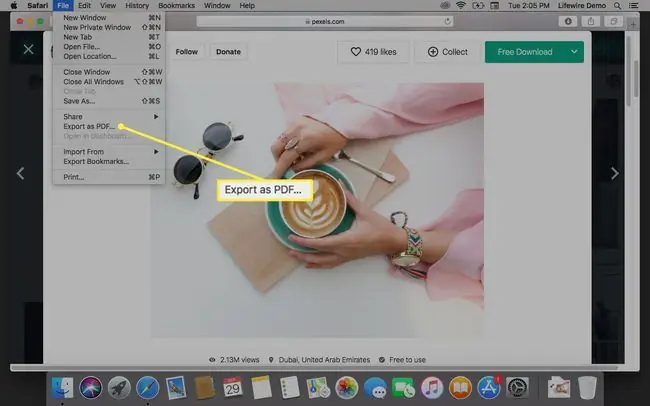
Korzystaj z aplikacji Zdjęcia na urządzeniach mobilnych z systemem iOS
Aby zapisać obraz jako plik PDF z iPhone'a lub iPada, wykonaj następujące kroki:
-
Otwórz aplikację Pliki.

Image -
Długo naciśnij obraz, który chcesz przekonwertować.

Image -
Wybierz Utwórz PDF.

Image
Inne oprogramowanie
Te opcje działają zarówno na komputerach z systemem Windows, jak i Mac.
Użyj oprogramowania do edycji obrazu
Podczas gdy wiele programów do edycji używa wbudowanej drukarki PDF do konwersji obrazów do formatu PDF, niektóre, takie jak Adobe Photoshop, robią to trochę inaczej.
- Otwórz obraz w Photoshopie.
-
Wybierz Plik > Zapisz jako lub naciśnij Ctrl+ Shift+ S (Windows) lub Command+ Shift+ S (Mac OS).

Image -
Z listy formatów wybierz Photoshop PDF.

Image -
Określ nazwę i lokalizację pliku, wybierz opcje zapisywania plików i wybierz Zapisz.

Image -
W oknie dialogowym Zapisz Adobe PDF wybierz Kompresja.

Image -
Wybierz menu rozwijane Jakość obrazu i wybierz opcję.

Image -
Wybierz Zapisz PDF.

Image
Użyj konwertera online
Jeśli Twój komputer nie ma wbudowanej drukarki PDF i nie chcesz jej instalować, wypróbuj internetową witrynę konwersji plików PDF. Większość konwertuje dowolny typ pliku (JPG,-p.webp
Jeśli martwisz się o prywatność i bezpieczeństwo swoich plików, większość witryn internetowych usuwa Twoje dane automatycznie po konwersji lub po określonym czasie (po 1 do 3 godzinach lub co 24 godziny). Wiele z nich pozwala również usuwać pliki, kiedy chcesz, więc możesz usunąć pliki po pobraniu przekonwertowanych plików PDF.
Niektóre witryny konwersji online mają ograniczenia lub ograniczenia, takie jak umieszczanie znaku wodnego na pliku PDF lub umożliwianie konwersji tylko jednego obrazu co 60 minut.
Konwerter PDF
PDF Converter to bezpłatne narzędzie do konwersji online, które konwertuje wiele typów plików graficznych do formatu PDF (takiego jak JPG, PNG, TIF i inne). Prześlij obraz z komputera, Dysku Google lub Dropbox. Możesz nawet przesyłać za pomocą adresu URL, co jeszcze bardziej ułatwia.
PDF Convert oferuje kilka opcji podczas konwersji obrazów. Możesz konwertować obrazy pojedynczo, jeśli potrzebujesz oddzielnych plików PDF. Możesz też przekonwertować kilka obrazów jednocześnie i połączyć je w jeden plik PDF.
Głównym ograniczeniem jest to, że możesz konwertować i pobierać tylko jeden plik PDF co 60 minut, chyba że zarejestrujesz płatne konto.
Online2PDF
Kolejne bezpłatne narzędzie do konwersji, Online2PDF, zapewnia większą kontrolę nad opcjami konwersji obrazu. Wybierz opcje układu strony i marginesów, rozmiaru obrazu i orientacji podczas konwertowania obrazów do formatu PDF.
Online2PDF może łączyć kilka obrazów w jeden plik PDF, zapewniając jednocześnie opcję posiadania więcej niż jednego obrazu na stronie, jeśli chcesz (do dziewięciu obrazów na stronie).
Wybierając zdjęcia do konwersji, należy pamiętać o kilku zasadach:
- Każdy plik musi być mniejszy niż 100 MB.
- Całkowity rozmiar wszystkich danych w dowolnej konwersji nie może przekraczać 150 MB.
- Jednocześnie można połączyć maksymalnie 20 obrazów.
Konwerter-j.webp
Po przesłaniu plików kliknij każdy z nich, aby osobno przekonwertować obraz na plik PDF lub zaznacz wszystkie obrazy i połącz je w jeden plik PDF.
Posiadają również internetowy konwerter TIFF na PDF, który działa w ten sam sposób.
I Heart PDF
I Heart PDF konwertuje tylko pliki-j.webp
Jedną przydatną funkcją I Heart PDF jest to, że po wygenerowaniu pliku PDF możesz pobrać plik, udostępnić go za pomocą adresu URL lub zapisać na Dysku Google lub Dropbox.
PDFPro
PDFPro oferuje usługi konwersji online-j.webp
Twoje pliki PDF są automatycznie usuwane z ich serwerów co 24 godziny lub możesz usunąć je samodzielnie po pobraniu plików PDF.






